ディレクティブを使ってより精密に回路情報を伝える

回路図の役割は、デジタルデータ(ネットリスト)と視覚の両方でPCBレイアウトやその他の工程に正しく情報を伝える事です。このため、回路図では、電気的なオブジェクトによる作図に加え、図による補足やテキストでの注釈が必要になります。
Altium Designerでは、ネットリストを生成する為の電気的オブジェクトとして、コンポーネントとネット識別子が用意されており、図による補足や注釈には、ドローイングツールとテキストツールが用意されています。
これらのオブジェクトは、全て、[配置] メニューから呼び出して利用できます。そして、この中のコンポーネント(パーツ)については、「回路図作成の事始め - 部品を探す・選ぶ・並べる」、ネット識別子については「回路図の結線を正しくシンプルに行うためのヒント」に解説がありますのでご覧ください。
また、ドローイングツールとテキストツールを利用する為のコマンドも [配置] メニューにあり、その種類は、コマンド名とアイコンを見れば一目瞭然です。
そして、この [配置] メニューには [ディレクティブ] というコマンドがあります。この「ディレクティブ」は電気的なオブジェクトですが、配線そのものを行う為のものでは無くパラメータを付加する為のものです。そして、この情報は、[Update PCB ...] コマンドでネットリストと共にPCBに転送され、デザインルールのパラメータとして利用されます。
このディレクティブを使うと、回路の設計意図をPCB設計プロセスに精密に伝える事ができます。そこで、今回は、このディレクティブの概要を紹介します。
![図1. 回路図にオブジェクトを挿入する為の[配置]メニュー](png/%e5%9b%b31.%20%e5%9b%9e%e8%b7%af%e5%9b%b3%e3%81%ab%e3%82%aa%e3%83%95%e3%82%99%e3%82%b7%e3%82%99%e3%82%a7%e3%82%af%e3%83%88%e3%82%92%e6%8c%bf%e5%85%a5%e3%81%99%e3%82%8b%e7%82%ba%e3%81%ae%5b%e9%85%8d%e7%bd%ae%5d%e3%83%a1%e3%83%8b%e3%83%a5%e3%83%bc%20.png)
オブジェクトの挿入は [配置] メニューから行います。
電気的オブジェクト、描画オブジェクト、テキストを挿入する事ができます。テキストは、一行の文字列だけでなく、複数行のテキストブロックを挿入できます。また、[注釈] コマンドでは、配置されたテキストブロックの表示/非表示をワンクリックで切り替える事ができます。そして、これらの他にディレクティブを配置する為のコマンドが含まれています。
ディレクティブの種類と利用方法
Altium Designerには5種類のディレクティブが用意されており、[配置] メニューから呼び出して利用する事ができます。
汎用のNo ERC
これは、特定のノードをERCから除外したい時に使用します。回路図上に、エラーが発生する事を想定して描かれた箇所が存在する場合があります。例えば、駆動能力を高める為にドライブ素子を並列接続する時があります。通常、この場合には、各ドライブ素子の出力と出力とが繋がり、エラーが表示されます。そこで、このような箇所にNo ERCディレクティブを付ける事によりそのノードがERCから除外され、エラーは表示されなくなります。
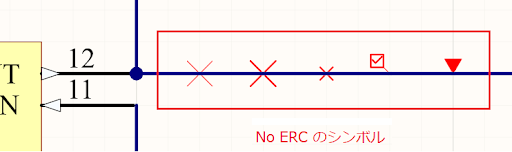
No ERCディレクティブには、5種類の形状のシンボルが用意されており、好みのものを選んで使用します。
差動ペア
差動ペア・ディレクティブでは、その名のとおり差動ペアを定義する為に使用します。この場合、ペアになる一対の配線のネットラベルには、それぞれの名に「_P」と「_N」のサフィックスを付けなくてはなりません。
なお差動ペアは、パラメータセット・ディレクティブを使って定義する事もできます。
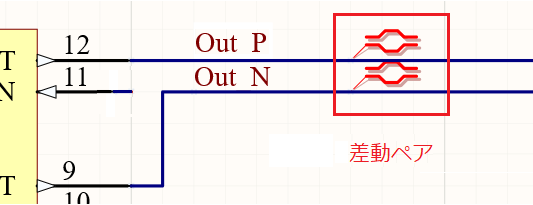
差動配線の対になるネットのラベルには、それぞれ「_P」と「_N」のサフィックスを付ける事が必要です。
パラメータセット
パラメータセット・ディレクティブは、さまざまな電気的オブジェクトにパラメータを付加する為の汎用のディレクティブです。パラメータの設定は、Propertiesパネルを使って行います。付加できるパラメータは、オブジェクトの種類によって異なります。
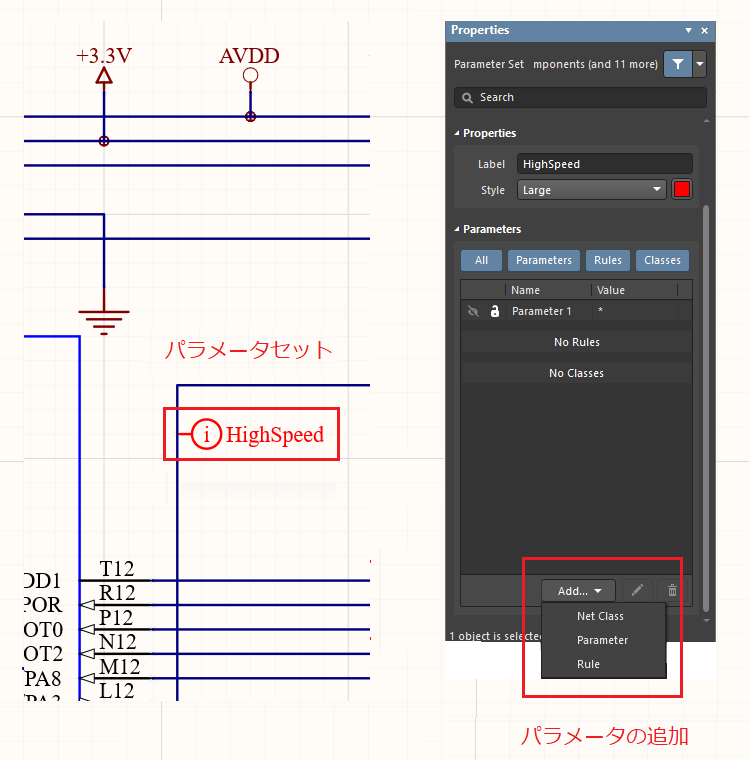
対象となるノードにディレクティブを配置し、Propertiesパネルでパラメータを追加します。
ブランケット
ブランケットは、複数のノードに対してパラメータを一括設定する為のものです。一括設定したいノードをブランケットで囲み、それにパラメータセット・ディレクティブを付けます。ブランケットでは、領域内のネットからネットクラスを自動的に生成する事ができます。この場合、プロジェクトオプションの [Class Generation] ページにある [ネットリストを生成] オプションを有効にしておく事が必要です。

ブランケット内のノードのパラメータを一括設定できます。ネットクラスを自動的に生成する事もできます。
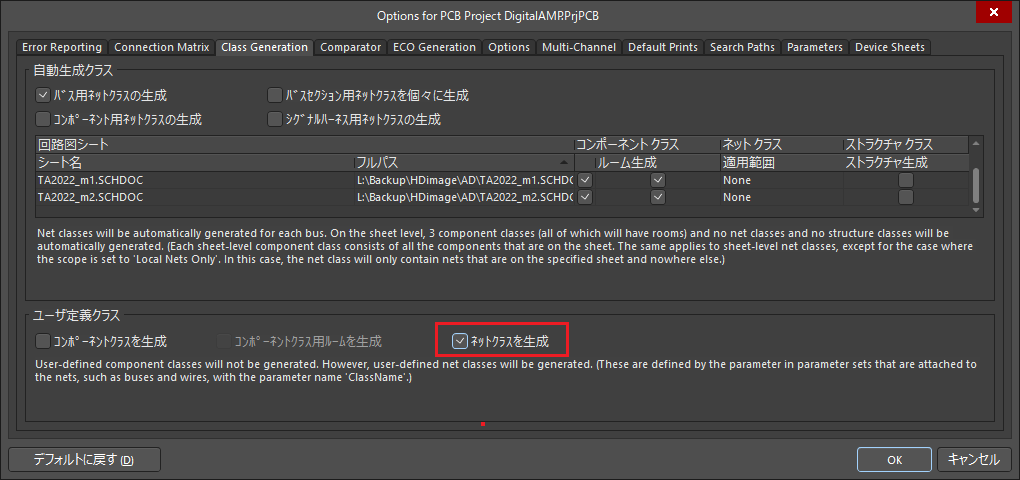
ネットクラスを生成したい場合には、[Class Generation] ページの [ネットリストを生成] オプションを有効にする事が必要です。
コンパイルマスク
回路図上の任意の領域をコンパイルマスクで囲む事により、その中の回路がコンパイルから除外され、データとして出力されなくなります。そして、もし、データの出力が必要になった時には、ワンクリックで復帰させる事ができます。
例えば、基板には実装しないシミュレーション用の信号源や電源を 、このコンパイルマスクで除外する事ができます。 実装部品の一部を省いて、異なる 基板を作成したい場合や、基板完成後に、実装する部品を制限したいような場合にも役立ちます。
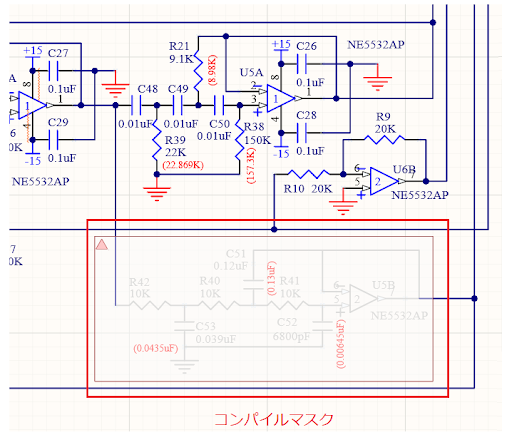
コンパイルマスク内の回路がコンパイルから除外され、データは出力されなくなります。
このように、ディレクティブを使うと、回路図に制約条件等の情報を書き加える事ができ、データとして出力できます。
今すぐAltium Designerの無償評価版をリクエストして、世界最高のPCB設計ソリューションをお試しください!ご不明な点などございましたら、お問合せフォームにご入力ください。